「PS5の本体アップデートをしてから、ネットが繋がらない、オンラインができない」

PSN通信障害が発生している
最新のバージョンが配信される日は、高確率で「PSNの通信障害が発生」します。
2022年4月24日時点で、最近PS5のアップデート後に比較的規模の大きいPSN通信障害が発生したのは、2022年4月13日です。
復旧は同じ4月13日に完了しています。
・PS5システムソフトウェアアップデート (日本)
↑公式のサイトです。現在の最新アップデート情報がわかります。
ゲームにも不具合が起きる
PSNに通信障害が発生することで、オンラインでのゲームができない不具合も起きます。(全てではなく、問題なくできるゲームもあります)
期限内なのにPSプラスの購入催促画面が出る
通信障害によりPSNサーバーに入れない状態でゲームを始めると、まだ加入期間内であるにも関わらず、PSプラスの購入催促画面が出る現象が起きる場合があります。
中には、期限切れしたと勘違いをして追加で購入してしまう人もいらっしゃいます。
念のため、現在の有効期限を調べてみることをおすすめします。
・PSプラス(定額サービス) の期限を調べる方法
- 1ホーム画面の[設定]を選びます。
- 2[ユーザーとアカウント]を選びます。
- 3[アカウント]を選びます。
- 4[お支払いと定額サービス]を選びます。
- 5[定額サービス]を選びます。
PSプラスなど、現在購入している定期サービスの有効期限を確認できます。
ちなみに、定期サービスの[自動更新]の有効・無効を変更することもできます。
- 1SONYが提供するplaystationのサイト→サインイン | Sony に入ります。
- 2画面左のメニューから、[定額サービス]を選びます。
定額サービスを選ぶと別ページ(PSストア)に移動します。もし再びログイン画面が出た場合は、ログイン情報を入力してください。
- 3有効期限を確認できます。
また、定額サービスの[自動更新]の有効・無効を変更することができます。
現在、通信障害が発生しているか確認する方法
PS公式のTwitterを確認する
PSNで問題が起きると、公式のカスタマーサポートアカウントがTwitterで最新状況をお知らせします。
すぐに情報が確認できるようフォローしておくことをおすすめします。
・(公式)Ask PlayStation JP(@AskPS_JP)さん / Twitter
・(非公式)PSN 障害・メンテナンス情報(@psn_jp_status)さん / Twitter →障害・メンテナンス情報だけを知りたい人におすすめのアカウントです。
またTwitter検索で「PSN障害」などと調べてみて、他の人達は問題が起きていないのか確認する方法もあります。
通信障害の有無が分かるアプリを入れる
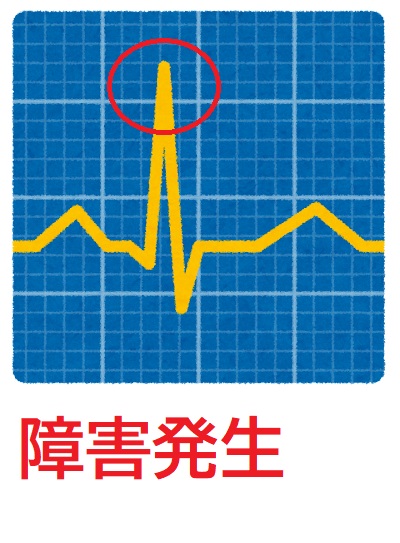
色んなサービス(PSN、youtube、Twitter、ドコモなど)の通信障害の有無が分かるアプリがあります。
公式が発表していない通信障害もリアルタイムでわかる点が便利です。
例:「downdetector」PCとスマホの両方があります。
※ただし、アプリ版は不具合で見れなくなったり、使い方が不便だったりするので、スマホで見る場合はブラウザで確認することをおすすめします。
入手先
・(iPhone)「Downdetector」をApp Storeで
・(android)ダウン ディテクター – Google Play のアプリ
・(PC)Downdetector →スマホで見る場合は、このリンク先をブラウザで確認することをおすすめします。
PSN通信障害を回避する方法
・自動アップデートしない設定にする。
- 1ホーム画面の[設定]を選びます。
- 2[システム]を選びます。
- 3[システムソフトウェア]を選びます。
- 4[システムソフトウェアアップデートと設定]を選びます。
- 5[アップデートファイルを自動的にダウンロードする]と[アップデートファイルを自動的にインストールする]を「無効」にします。






-120x68.jpg)







-120x68.jpg)
